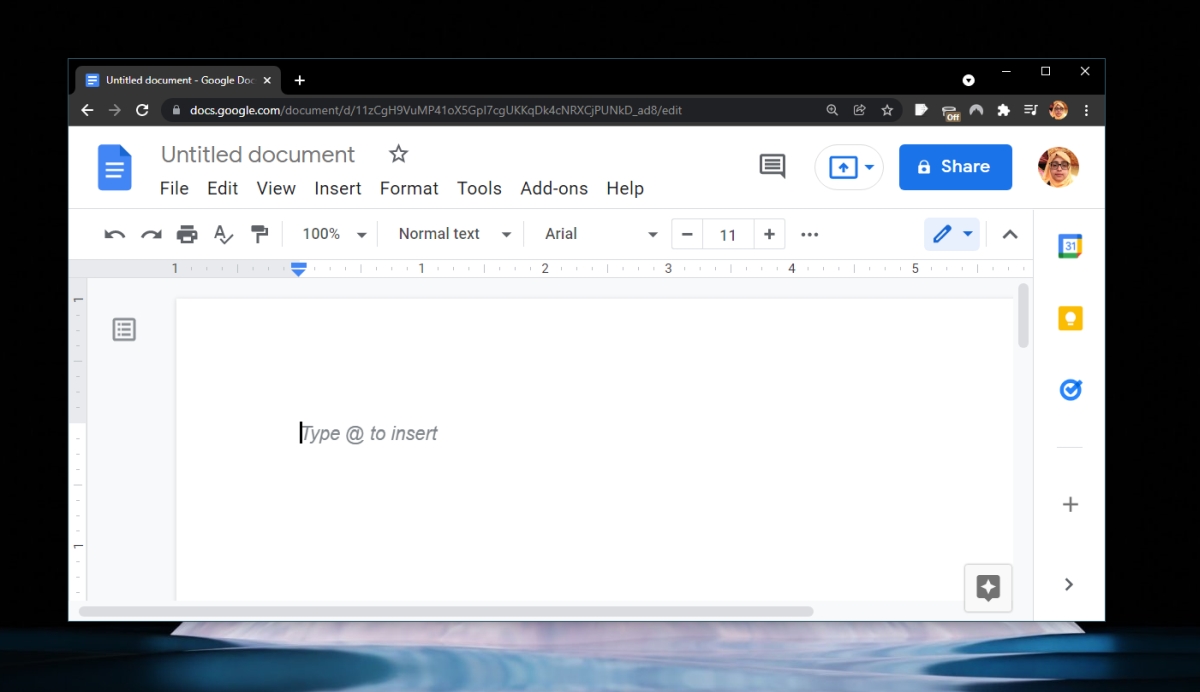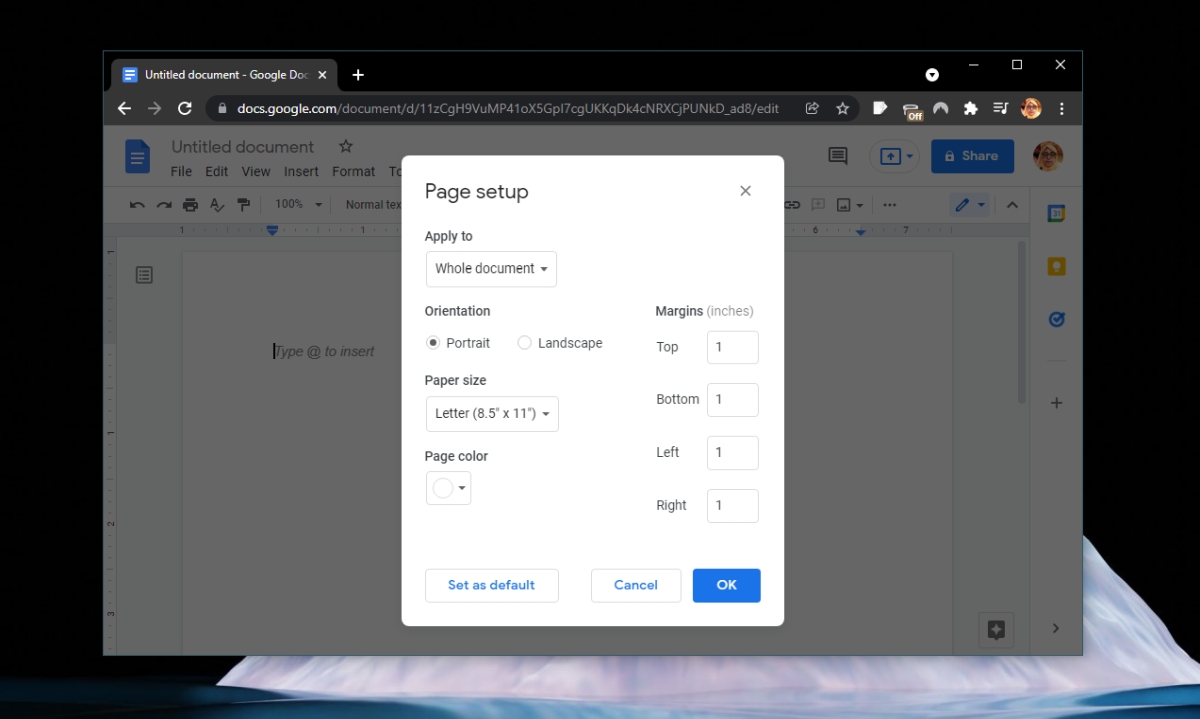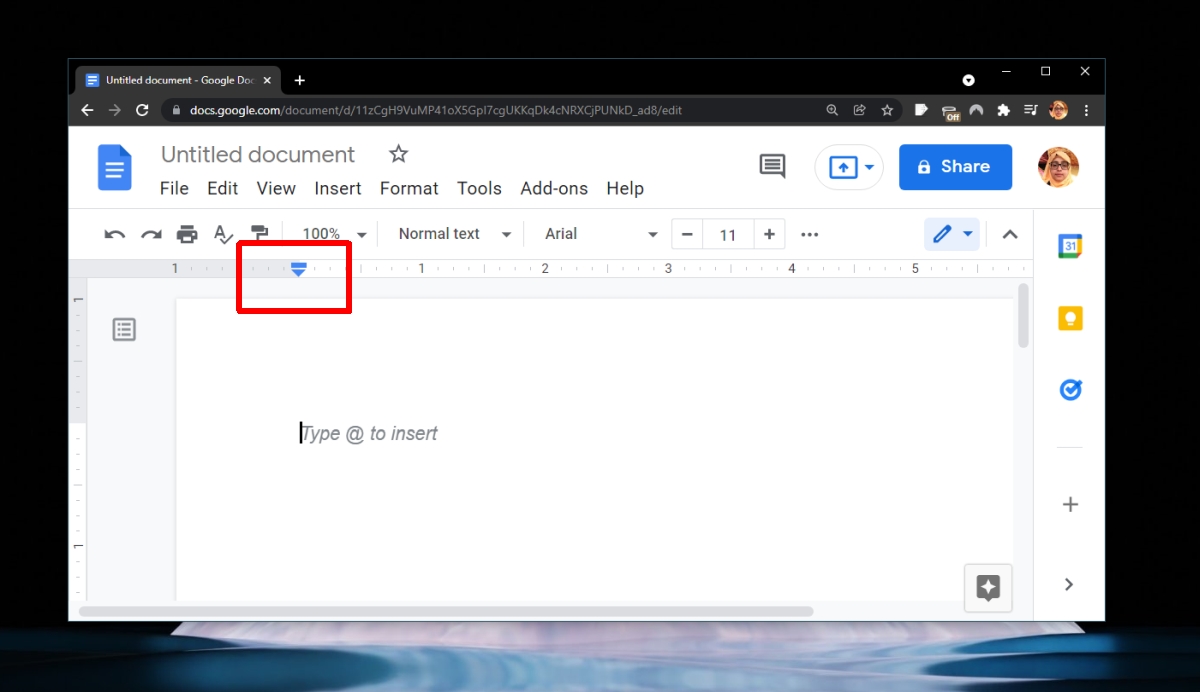Pemroses dokumen memiliki margin preset. Ini adalah hal yang baik karena ketika harus mencetak dokumen, hal terakhir yang ingin Anda khawatirkan adalah bagaimana hasil cetakannya. Margin yang tidak diatur dengan baik dapat membuat dokumen terlihat buruk, dan dapat mengakibatkan teks’terlampaui’jika margin berada di luar halaman.
Margin di Google Documents
Google Documents adalah pengolah dokumen online tetapi dokumen yang Anda buat di dalamnya dapat dicetak, dan/atau disimpan sebagai file PDF. Dengan demikian, margin sama pentingnya dalam dokumen Google Documents seperti halnya dalam dokumen Microsoft Word. Margin di Google Documents disetel secara otomatis. Pengguna mendapatkan halaman ukuran A4 dengan margin 1 inci di semua sisi. Anda dapat mengubahnya.
Mengedit margin di Google Documents
Bila Anda mengedit margin di Google Documents, Anda dapat melakukannya per dokumen atau menerapkannya ke semua dokumen. Jika Anda akan menggunakan margin kustom untuk dokumen tertentu, sebaiknya atur margin sebelum Anda mulai membuat dokumen. Anda dapat mengeditnya kapan saja Anda mau tetapi harus menyesuaikan gambar, lebar tabel, dll., setelah itu dapat memakan waktu lebih lama.
Buka dokumen Google Documents yang ingin Anda edit marginnya. Buka File>Page Setup. Di bidang margin, menambah atau mengurangi margin dari atas, bawah, kiri, dan kanan. Klik Ok untuk menerapkan perubahan ke dokumen saat ini. Klik Tetapkan sebagai default untuk menerapkan perubahan ke semua dokumen yang akan Anda buat di Google Documents.
Kotak Penyiapan Laman tidak memberi pengguna tampilan visual tentang seberapa banyak ruang penulisan yang mereka miliki setelah mengedit margin. Jika Anda memerlukan metode yang lebih visual untuk mengedit margin di Google Documents, gunakan penggaris.
Buka dokumen Google Documents. Di bagian atas, Anda akan melihat penggaris dan penggeser untuk mengatur margin. Klik dan seret penggeser untuk menambah atau mengurangi margin. Anda juga akan melihat penggaris di samping dengan bilah geser untuk mengatur margin atas dan bawah.
Jika Anda tidak melihat penggaris, buka Lihat>Tampilkan penggaris.
Kesimpulan
Margin 1 inci cukup standar dalam dokumen dan pemroses dokumen, namun, beberapa publikasi akademis mungkin memiliki persyaratan margin yang berbeda. Demikian juga, penerbitan majalah juga akan menentukan jenis font, ukuran, dan margin untuk pengiriman, itulah sebabnya selalu baik untuk mengetahui cara mengubah margin di Google Documents. Margin tidak terikat pada ukuran kertas. Anda dapat menerapkan margin yang sama untuk ukuran kertas yang berbeda.